Забыли пароль от Gmail? Вот как сбросить или изменить пароль учетной записи электронной почты Gmail на Android Mobile и iPhone
Ваша учетная запись Google сегодня находится в центре практически всех ваших цифровых действий. У большинства из нас есть электронная почта в Gmail, учетные записи Google Диска, мы используем Карты и используем телефоны Google Play и Android для нашей повседневной деятельности. И точкой входа для всех этих учетных записей является пароль электронной почты Gmail. Это тот же пароль, который мы используем для входа в Chrome, наши телефоны Android и почти везде. Излишне говорить, что это должен быть самый надежный пароль, который у вас есть, и тот, который никогда не следует использовать повторно. Вот как сбросить пароль учетной записи электронной почты Gmail и защитить все ваши устройства.
Читайте также: Gmail: как удалить все социальные и рекламные письма в Gmail и освободить место на Google Диске?
Как сбросить или изменить пароль учетной записи электронной почты Gmail на Android Mobile?
Это, вероятно, метод, который необходимо знать большинству из нас. Вот как сбросить пароль Gmail на Android.
Вот как сбросить пароль Gmail на Android.
- Откройте приложение «Настройки» на своем телефоне Android. Вы можете сделать это из приложения настроек, но на большинстве устройств также есть ярлык настроек в правом верхнем углу раскрывающегося списка быстрых настроек.
- Теперь прокрутите вниз, чтобы найти опцию «Google» в настройках. Если на вашем устройстве есть панель поиска в настройках, так будет быстрее.
- Нажмите «Управление учетной записью Google» и найдите параметр «Безопасность». На устройствах Samsung это отображается в виде меню прокрутки, расположенного сразу после «Данные и персонализация».
- Проведите вниз до раздела «Вход в Google» на экране, где показано, когда вы в последний раз меняли свой пароль.
- Коснитесь параметра «Пароль» здесь.
Как сбросить или изменить пароль учетной записи Gmail на iPhone
Конечно, учетные записи Google не так тесно интегрированы на iPhone, как на Android.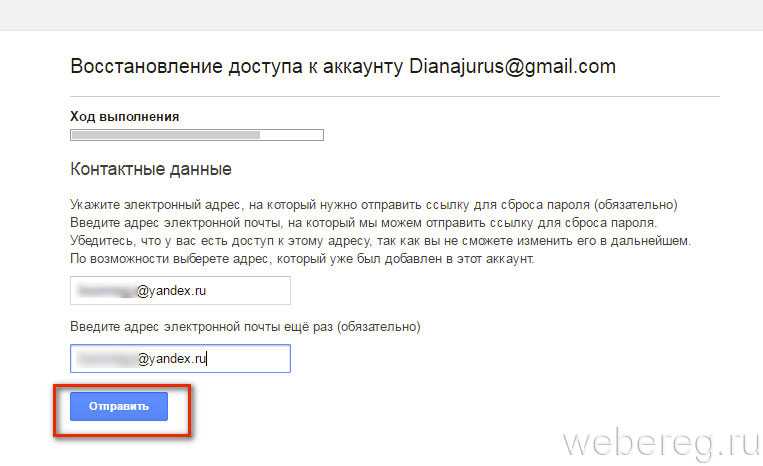 Но вы также можете сбросить пароль Gmail с iPhone.
Но вы также можете сбросить пароль Gmail с iPhone.
- Откройте приложение Gmail на своем iPhone или iPad.
- Коснитесь изображения своего профиля в правом верхнем или левом углу экрана, в зависимости от устройства.
- Теперь нажмите «Управление учетной записью Google».
- Вы увидите ту же карусель, о которой мы упоминали выше, в разделе Android, поэтому найдите здесь параметр «Безопасность».
- Проведите вниз до раздела «Вход в Google».
- Коснитесь параметра «Пароль» здесь.
- На следующем экране есть опция «Забыли пароль», которая позволяет сбросить пароль Gmail.
Когда вы должны изменить свой пароль Gmail?
Излишне говорить, что вам не захочется каждый раз менять пароль Gmail. Смена пароля также означает, что вы выйдете из системы на большинстве своих устройств, поэтому обычно люди не хотят этого делать. Однако передовой опыт говорит о том, что вам обязательно следует регулярно менять пароль.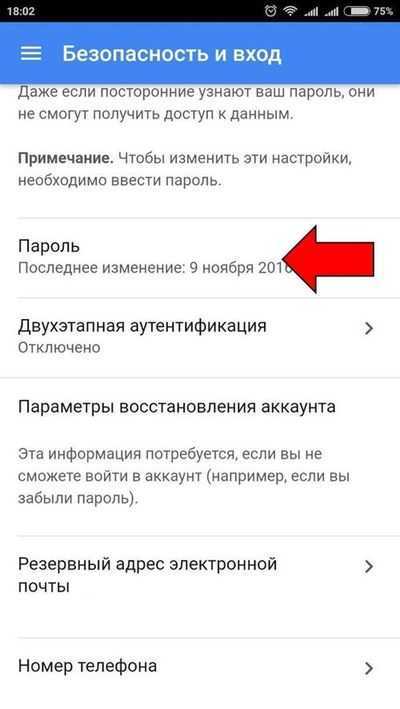 Вот почему банки требуют, чтобы их пользователи меняли пароли интернет-банкинга через регулярные промежутки времени. Вы должны сделать то же самое с учетной записью Google.
Вот почему банки требуют, чтобы их пользователи меняли пароли интернет-банкинга через регулярные промежутки времени. Вы должны сделать то же самое с учетной записью Google.
Еще одна причина изменить пароль — если вы повторно использовали его для другой учетной записи, которая была взломана. Встроенные менеджеры паролей Apple и Google помечают пароли, появившиеся при утечке данных, что является хорошим способом отследить, был ли какой-либо из ваших паролей скомпрометирован.
Наконец, Google также отправляет вам электронные письма и уведомления о запросах на вход. Измените пароль, если увидите незнакомый. Вы также должны включить двухфакторную аутентификацию, если не с помощью приложения Authenticator, то, по крайней мере, с помощью функции OTP. Это затрудняет взлом вашего пароля злоумышленниками.
Советы по созданию надежного пароля
Если вы не хотите часто менять свой пароль, первое, что нужно сделать, это не выбирать слабый пароль. Итак, вот как создать надежный пароль.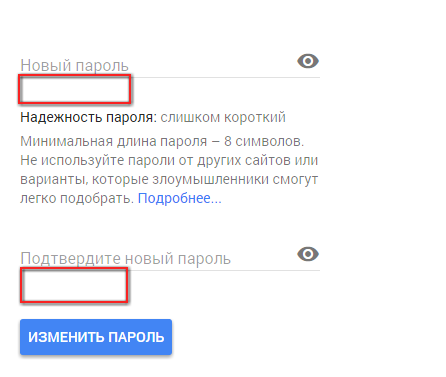 Вы должны попытаться выполнить требования к паролю Google в обязательном порядке. Компания требует, чтобы пароли состояли из 12 или более символов, и вы должны убедиться, что это комбинация букв, символов и цифр. Помните, что Google поддерживает только символы стандарта ASCII, включая все специальные символы, расположенные поверх цифровых клавиш на клавиатуре. Это затрудняет хакерам использование автоматизированных инструментов для подбора вашего пароля.
Вы должны попытаться выполнить требования к паролю Google в обязательном порядке. Компания требует, чтобы пароли состояли из 12 или более символов, и вы должны убедиться, что это комбинация букв, символов и цифр. Помните, что Google поддерживает только символы стандарта ASCII, включая все специальные символы, расположенные поверх цифровых клавиш на клавиатуре. Это затрудняет хакерам использование автоматизированных инструментов для подбора вашего пароля.
Похожие записи
Как восстановить пароль Gmail, если вы не можете войти в почту
Gmail Сегодня это самая используемая служба электронной почты в мире, и становится все более странным найти человека, у которого нет учетной записи в службе Google, которая также дает нам доступ ко многим другим службам поискового гиганта. Многие проблемы безопасности Yahoo или все более низкая производительность других сервисов этого типа позволили ему стать настоящим королем. Конечно, его более чем хорошая работа и большое количество функций и опций, которые он предлагает нам для обработки нашей почты, также сильно повлияли на него.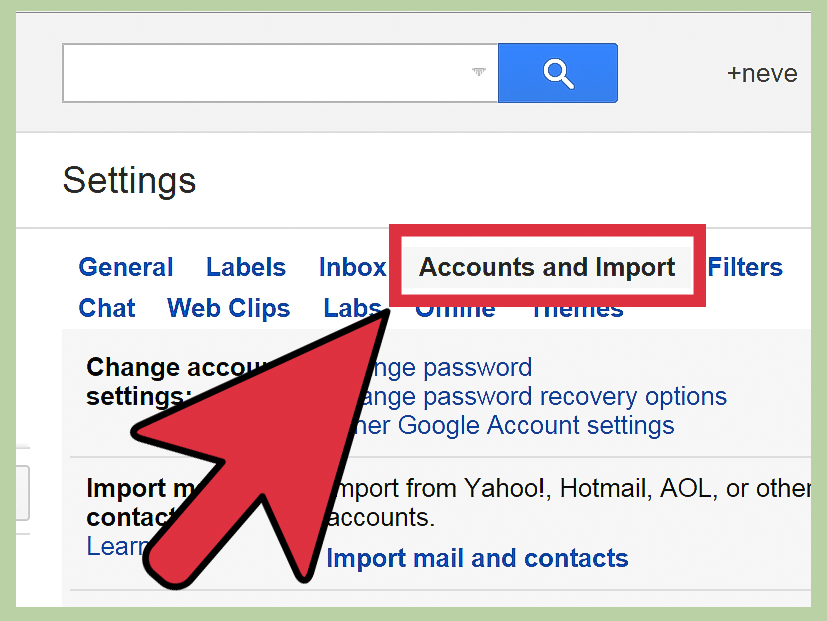
Чтобы сделать ваш день немного проще сегодня, мы покажем вам как восстановить пароль Gmail, простым и несложным способом, и мы также объясним, как изменить пароль, если ваш пароль устарел или имеет более чем очевидный недостаток безопасности. Ни один из этих двух процессов не является слишком сложным, но вы должны строго следовать инструкциям, поскольку в противном случае вы можете навсегда остаться без доступа к своей учетной записи электронной почты.
Индекс
- 1 Как изменить пароль Gmail
- 2 Как восстановить пароль Gmail
Как изменить пароль Gmail
Прежде всего, давайте пройдемся как изменить пароль Gmail, который можно использовать в любой момент для его обновления, по соображениям безопасности или по любой другой причине, которая может возникнуть в повседневной жизни. Мы рекомендуем вам менять пароль время от времени, а также каждый раз, когда вы получаете странное электронное письмо или соединение от неизвестного вам устройства, о чем Google будет сообщать каждый раз, когда это происходит.
- Доступ к «Мой счет»
- Теперь внутри раздела «Логин и безопасность» вы должны выбрать вариант «Войти в Google». Помимо возможности изменить пароль, вы также можете проверить, когда вы в последний раз меняли пароль, а также активировали ли вы двухэтапную проверку гигантской поисковой системы.
Подпишитесь на наш Youtube-канал
- Выберите пароль. Чтобы изменить пароль, вы должны в любом случае сначала ввести пароль, который у вас уже был, поэтому, если вы не помните свой пароль, этот метод не поможет вам выбраться из проблемы, в которой вы оказались, но не беспокойтесь, так как вы можете получить из того же, если вы продолжаете читать
- Наконец, введите новый пароль и нажмите «Изменить пароль».
Как восстановить пароль Gmail
Если мы помним только наш адрес электронной почты, но не пароль, вам не стоит беспокоиться, и это то, что Google тоже подумал об этой возможности. И это то, что мы можем простым способом восстановить или сбросить наш пароль Gmail, если мы соблюдаем некоторые требования, а также выполняем шаги, которые мы показываем вам ниже;
И это то, что мы можем простым способом восстановить или сбросить наш пароль Gmail, если мы соблюдаем некоторые требования, а также выполняем шаги, которые мы показываем вам ниже;
- Первым делом мы должны ввести адрес электронной почты, пароль от которого мы не помним.
- Теперь сервис попросит нас войти в последний пароль, который мы помним. Неважно, что вы ставите, поскольку теоретически мы этого не помним. Если мы случайно введем пароль для электронной почты, Google сообщит нам
- Если в тот день, когда мы зарегистрируемся или ввели его позже, с номером мобильного телефона, Google отправит нам код для нашего мобильного устройства, который мы должны ввести, чтобы сбросить пароль. Конечно, важно, чтобы мы сначала подтвердили зарегистрированный номер мобильного телефона.
- Если вам удалось подтвердить номер своего мобильного телефона и успешно ввести отправленный код, теперь вы сможете изменить пароль своей учетной записи электронной почты с экрана, который вы видите на изображении ниже.

Теперь, когда у вас есть новый пароль, который вы только что ввели, вы можете начать использовать его как обычно. Конечно, если у вас есть старый пароль другого типа, хранящийся на любом устройстве или на другом компьютере, вам придется изменить его, чтобы новый начал работать без каких-либо проблем.
Удалось ли вам изменить или восстановить пароль вашей учетной записи электронной почты Gmail?. Сообщите нам в пространстве, отведенном для комментариев к этому сообщению, или в любой из социальных сетей, в которых мы присутствуем. Также сообщите нам, есть ли у вас какие-либо вопросы, и мы постараемся помочь вам в меру своих возможностей и помочь вам решить их.
Содержание статьи соответствует нашим принципам редакционная этика. Чтобы сообщить об ошибке, нажмите здесь.
Вы можете быть заинтересованы
Как изменить свой пароль Gmail на iPhone » App Authority
Если вы заметили (или получили уведомление) о подозрительной активности входа в свою учетную запись Gmail, вы, вероятно, захотите обезопасить ее раньше, чем позже, даже если вы далеко подальше от вашего ноутбука.
К счастью, если вы являетесь пользователем iPhone, вы можете изменить свой пароль Gmail всего несколькими касаниями пальца.
Это краткое руководство научит вас всему, что вам нужно знать об изменении пароля Gmail на iPhone!
Содержание
Изменение пароля Gmail: основы
Нет времени читать всю статью? Мы вас прикрыли.
Вот как вы можете изменить свой пароль для Gmail на iPhone:
- Откройте Gmail и перейдите в «Настройки».
- Нажмите «Управление учетной записью Google», затем «Личная информация».
- Нажмите «Пароль», введите новый пароль, затем «Изменить пароль».0011
1. Откройте приложение Gmail и коснитесь значка с тремя линиями в верхней части экрана, чтобы открыть меню:
2. Прокрутите меню вниз и нажмите «Настройки».
3. Нажмите «Управление учетной записью Google»:
4. Откроется домашняя страница вашей учетной записи Google:
5. Откройте раздел «Личная информация» на домашней странице вашей учетной записи Google.
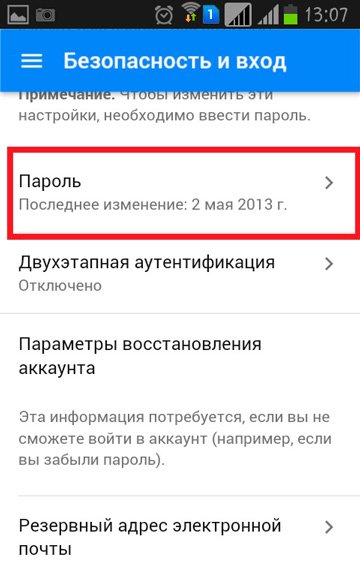
6. Прокрутите вниз до «Другая информация и настройки», затем нажмите «Пароль»:
7. Вас могут попросить подтвердить пароль, прежде чем продолжить. Если нет, вы можете пропустить этот шаг.
8. Введите новый пароль, затем нажмите «Изменить пароль»:
9. Вас могут попросить ввести старый пароль еще раз, чтобы подтвердить изменение. Если вас не попросят ввести его, вы уже изменили свой пароль.
Как восстановить утерянный пароль Gmail
Мы опубликовали подробное руководство по восстановлению учетных записей Gmail здесь, но суть восстановления учетной записи Google ниже:
- Перейти к восстановлению учетной записи Google
- Введите свой адрес Gmail
- Подтвердите свою личность одним из следующих способов:
- Ваш резервный номер телефона или адрес электронной почты
- Старый пароль, который вы все еще помните
- Попытка восстановления с помощью устройства, с которым Google знаком и знает, что оно было подключено к вашей учетной записи в прошлое
- Как только вы подтвердите, что являетесь владельцем учетной записи, вы сможете изменить свой пароль.

Примечание: вы также можете нажать «забыли пароль» при попытке войти в Google, и шаги для восстановления будут такими же.
Восстановление утерянного пароля на iPhone: возможно ли это?
Можно восстановить утерянный пароль Gmail на iPhone, и вы используете тот же процесс, что и на ноутбуке.
Под этим мы подразумеваем один и тот же процесс — нет разных шагов для восстановления на компьютере или iPhone.
Откройте свой iPhone и перейдите в раздел «Восстановление учетной записи Google» в своем любимом мобильном браузере. Затем выполните описанные выше шаги, как на ноутбуке.
Часто задаваемые вопросы: изменение пароля Gmail
Легче ли изменить пароль Gmail на ноутбуке?Без сомнения, ответ «да». На ноутбуке проще использовать почти все, что связано с Gmail, включая смену пароля. Таким образом, хотя на iPhone можно изменить пароль Gmail, лучше просто использовать свой ноутбук, если это возможно.
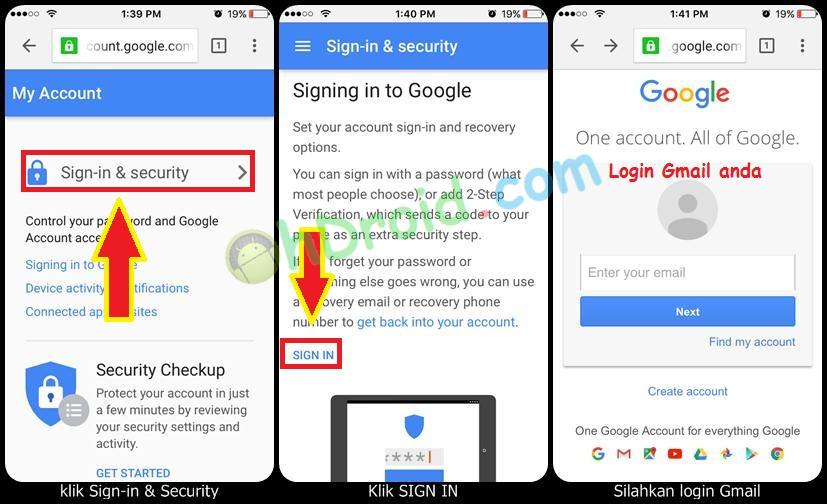
Позволяет ли изменение пароля Gmail выйти из системы на других устройствах?
Да. Когда вы меняете свой пароль Gmail, вы автоматически выходите из каждого устройства, связанного с этой учетной записью Gmail, за исключением того, которое вы использовали для смены пароля.
Итак, если вы изменили свой пароль на iPhone, вы выйдете из своей учетной записи Google везде, кроме вашего iPhone.
Какие методы Google использует для предупреждения о подозрительной деятельности?
Если вы выбрали резервную учетную запись электронной почты или номер телефона, вы получите текстовое или электронное уведомление по этим адресам.
Каждый раз, когда в вашей учетной записи Gmail появляется подозрительная история входа в систему, вы должны получать электронное письмо на свою учетную запись восстановления, информирующее вас о времени и месте доступа. Оттуда вы можете при необходимости сообщить об активности как о подозрительной.

